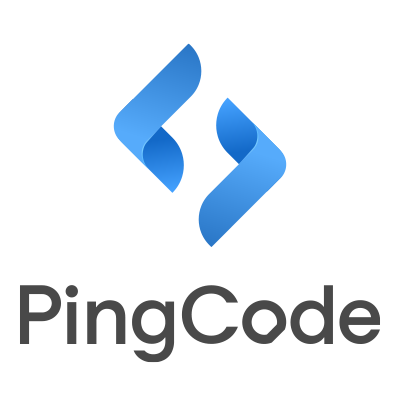騰訊文檔在線表格怎么設置權限
我來回答
共3個回答

翟池
回答
我找到了以下這些關于騰訊文檔在線表格怎么設置權限的內容,希望能夠幫到你。
1,當我們登陸騰訊文檔后,在主頁位置點擊任意一篇文檔
2,此時注意頁面的右上角位置,可以看到三個主要菜單“分享”、“權限”和“新建”,這里的“權限”便是設置權限的入口位置。
認識“文檔權限”設置對話框
1,點擊“權限”菜單后便可打開“文檔權限”設置對話框
2,設置文檔鏈接的權限:這里便是具體進行騰訊文檔權限設置的地方,點擊后面向下的三角即可打開下拉列表
3,設置制定成員的權限:在這里可以做兩個操作,一個是“添加可編輯的指定成員”,一個是對成員權限的修改
騰訊文檔可設置四類權限
1,點擊“設置文檔鏈接的權限”后面的三角,打開權限設置下拉,即可看到四類權限
2,權限“獲得文檔鏈接的任何人只可查看”:通過字面意思即可理解,是說不管這個人是不是指定分享的成員,只要這個人收到了這個鏈接,那么他便可以查看,但是誰都不能做修改。
3,權限“獲得文檔鏈接的任何人可編輯”:這一權限較上一個權限變大了,不管是誰獲得了文檔鏈接后,不但可以查看,而且誰都可以進行編輯。
4,權限“僅指定成員可查看/編輯”:就是指的只有是你分享的好友才可以查看和進行編輯,不是你指定的成員不但看不了,更修改不了。
5,權限“僅自己可查看/編輯”:這一權限就像是一把鎖,只要鎖上了,除了自己,他人無法打開此鏈接,更不能做修改操作。
添加可編輯的指定成員
1,在打開的“文檔權限”設置對話框中,點擊“添加可編輯的指定成員”,新打開添加成員對話框
2,這里您可以分別從QQ好友和微信好友中添加成員,若您想要通過微信添加好友,則須在登陸微信后實現操作
3,所有添加的成員,系統默認的權限是可編輯,可編輯就意味著可查看
指定成員權限的快速修改
1,通過上一步的操作后我們添加了制定的擁有可編輯權限的成員,但是若您選錯了呢,怎么對成員的權限進行快速修改呢?
2,這個時候您注意觀察“文檔權限”設置對話框,在每一個成員的后面都有一個向下的小三角,點擊后發(fā)現有三個可選項,分別是“可查看”、“可編輯”和“刪除”,是的,這里便是可以快速進行修改的位置,點選其中一個選項后便可完成權限修改。
收起
2021-08-16

阮采文
回答
騰訊文檔在線表格怎么設置權限?具體操作步驟如下:
1、首先我們需要打開手機中的騰訊文檔軟件,進入首頁之后點擊右上角的加號按鈕,在彈出來的選項中點擊在線表格,
2、接著需要選擇模板,如果是制作簡單的直接點擊常用的空白表格就可以了,
3、進入表格之后點擊一個單元格,輸入文字,
4、接著點擊左上角的A調整文字的格式,顏色也是可以自行選擇然后點擊文檔名字旁邊的權限按鈕,會出文檔權限設置的選項,點擊有效期,
5、有三種形式可以選擇,永久、七天或者一天,之后就會看到有效期發(fā)生了改變,
6、最后還可以設置可以通過鏈接查看該表格權限的人,看到如圖所示的公開任何人查看的選項,點擊添加可編輯的指定人員,
7、這時候會出現不同的添加好友的渠道,可以選擇微信,點擊微信跳轉到微信好友界面,選擇好友就可以了。
收起
2021-08-13
其它產品問答
2023-07-29
回答
騰訊文檔刪除已提交的文檔必須由文檔填寫的發(fā)起者,也就是管理員才能進行刪除操作吧。下面給你一些刪除文檔的步驟,你看看可不可以吧,如果不行應該就是只有管理員才能進行刪除吧。
騰訊文檔怎么刪除的文檔?具體操作步驟如下:
1、電腦瀏覽器中,打開騰訊文檔首頁,點擊“最近瀏覽”
2、把鼠標放置到要刪除的文檔后,點擊右側的三條短橫線符號
3、點擊“刪除記錄”
4、瀏覽記錄中的文檔是直接刪除的,不會進入回收站,點擊“確定”即可刪除
5、如果要刪除自己創(chuàng)建的文檔,點擊左側的“我的文檔”
6、把鼠標放置到要刪除的文檔后,點擊右側的三條短橫線符號,再點擊“刪除”
7、自己創(chuàng)建的文檔刪除會先進入回收站,點擊“確定”即可
2021-08-06
3 個回答
提問
騰訊文檔怎樣下載到電腦?具體操作步驟如下:
1、點擊QQ底端的騰訊文檔,或直接進入騰訊文檔,
2、點擊左側的我的文檔,
3、點擊打開在線文檔,
4、點擊右上角的文件,
5、在下拉列表中點擊導出為,
6、點擊本地excel表格,
7、界面會開始提示下載進度,
8、在彈框中點擊下載按鈕,即可將騰訊在線文檔下載到本地電腦中。
騰訊文檔是一款可多人協作的在線文檔,支持文檔、表格、幻燈片、收集表類型,打開網頁就能查看和編輯,云端實時保存,可多人同時編輯文檔,權限安全可控。
2021-08-06
3 個回答
騰訊在線文檔誤刪了怎么恢復?具體操作步驟如下:
1、電腦瀏覽器中,百度搜索“騰訊文檔”,點擊打開騰訊文檔首頁
2、點擊左側“回收站”
3、把鼠標放置到想要恢復的文檔上,然后點擊右側的三條短橫線符號
4、點擊“還原”即可
5、點擊“查看”
6、可以看到已還原的文檔
憑借騰訊集團多年的安全經驗和積累,騰訊文檔打造了全方面的數據安全體系,并將數據安全的理念融入到產品的每一次需求設計和開發(fā)過程中,貫穿到產品運營的每一個環(huán)節(jié)。騰訊文檔承諾按照與用戶之約定保障您的數據存儲安全,且不會超出用戶許可范圍使用用戶個人信息。
2021-08-06
3 個回答
別人發(fā)的騰訊文檔如果你有編輯權限的話,直接點開她分享的鏈接就可以直接編輯,如果沒有權限的話,應該可以申請等到通過之后,就可以進行編輯了。
騰訊文檔是一種在線多人同時編輯的文檔,支持多種類型的Word/Excel/PPT/PDF/收集表格/思維導圖/流程圖。可通過計算機端(PC客戶端、騰訊文檔網頁版)、移動端(騰訊文檔App、騰訊文檔微信/QQ小程序)、iPad(騰訊文檔APP)等多類型設備上隨時隨地查看和修改文檔。可打開網頁瀏覽與編輯,云端實時保存,安全可控權限。
2021-08-06
3 個回答
查看更多
消息通知
咨詢入駐
商務合作